
Рисунок 8.4 – Выбор цвета для компонента Specular
Для сохранения созданного материала в библиотеке щелкаем на кнопку Get Material , устанавливаем в окне диалога Material/Map Browser переключатель Browse From в положение Mtl Editor (рисунок 8.5) и нажимаем на кнопку Save As, где в появившемся окне сохранения результатов вводим имя новой библиотеки и щелкаем на кнопку Save [8].
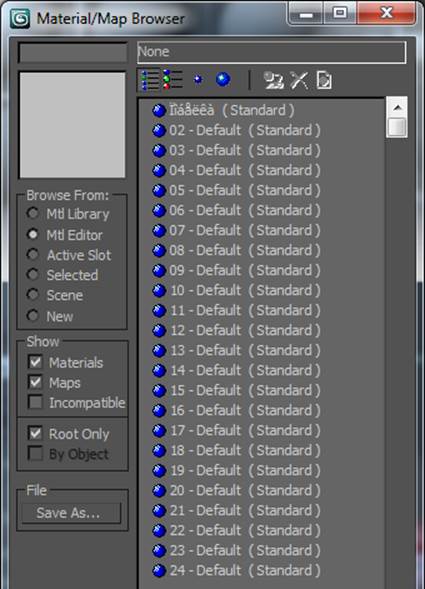
Рисунок 8.5 – Окно Material/Map Browser
Создадим в редакторе материалов материал, который будет имитировать фаянс тарелок. Для этого вернемся обратно в окно Material Editor, в текстовой строке введем имя Фаянс. Далее в раскрывающемся списке свитка Shader Bask Parameters выберем вариант раскраски Phong, а в свитке Phong Bask Parameters настроим следующие значения основных цветов материала: Ambient (Подсветка) - (190;190;190), светло-серый; Diffuse (Диффузный) - (240;240;240), почти белый; и Specular (Зеркальный) - (255;255;255), чисто-белый. Зеркальный блик сделайте ярким и достаточно сосредоточенным: Specular Level (Сила блеска) = 95; Glossiness (Глянцевитость) = 80, Soften (Размыть) = 0. Сохраняем новый материал в библиотеке, щелкнув на кнопке Put to Library.
Активизируем третью ячейку. Выбираем в свитке Shader Basic Parameters вариант раскраски Metal, а в свитке Metal Basic Parameters (Базовые параметры металлической раскраски) настроить следующие значение основных цветов материала: Anibient (Подсветка) = (66;59;29), темно-бежевый; Diffuse (Диффузный) = (183;165;79), золотистый. Создаем яркий, хорошо выраженный зеркальный блик, имитирующий металлический блеск: Specular Level (Сила блеска) = 77; Glossiness (Глянцевитость) = 75. Сохраняем новый материал в библиотеке аналогично сохранению предыдущих.
Активизируем четвертую ячейку чтобы создать образец прозрачного материала, призванного заменить стекло бокалов. Изменим фон ячейки на разноцветные шахматные клетки, для этого щелкнем на кнопку Background и зададим материалу имя Стекло. Выбрем в свитке Shader Basic Parameters вариант раскраски Metal , а в свитке Metal Basic Parameters зададим значения основных цветов материала: Ambient (Подсветка) = (0;0;0), черный; Diffuse (Диффузный) = (178;178;178), серый. Создадим очень яркий сосредоточенный зеркальный блик, имитирующий блеск стекла: Specular Level (Сила блеска) = 100; Glossiness (Глянцевитость) = 85. Сделаем материал почти прозрачным, установив Opacity (Непрозрачность) = 20. В свитке Extended Parameters установим переключатель Falloff раздела Advanced Transparency в положение In, задав тем самым характер изменения прозрачности материала, свойственный пустотелым тонкостенным прозрачным объектам (рисунок 8.6). Зададим степень изменения непрозрачности от середины к краям Amt (Степень) = 20. Затем поместим созданный материал в библиотеку.
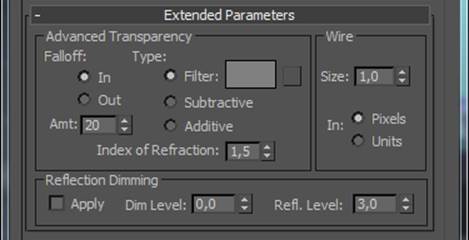
Рисунок 8.6 – Установка параметров в свитке Extended Parameters
В окне Редактора материалов щелкнем на кнопку Get Material. В раскрывшемся окне диалога Material/Map Browser установим переключатель Browse From в положение Mtl Library и щелкнем на кнопку Open . В появившемся окне Open Material Library выделим имя нужной библиотеки - МАХ-кафе - и снова щелкнем на кнопке Open. Далее выделить в списке окна просмотра имя материала Побелка и перетащим его в первую ячейку Редактора материалов. Затем перетащим материалы Фаянс, Позолота и Стекло во вторую, третью и четвертую ячейки Редактора соответственно [10].
Выделим в сцене объект Потолок, активизируем первую ячейку образца с материалом Побелка и щелкнем на кнопке Assign Material to Selection, тем самым назначим материал выделенному объекту, в данной ситуации этим объектом является потолок. Аналогичным способом выделить объекты Тарелка и активизируем ячейку с образцом материала Фаянс и снова щелкнем на кнопку Assign Material to Selection. Таким же образом назначим материал Позолота объектам Вилка и материал Стекло всем восьми бокалам. Сохраним конечный результат (рисунок 8.7):
Уважаемый посетитель!
Чтобы распечатать файл, скачайте его (в формате Word).
Ссылка на скачивание - внизу страницы.